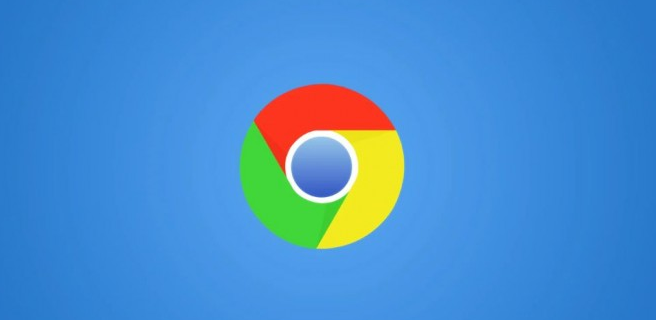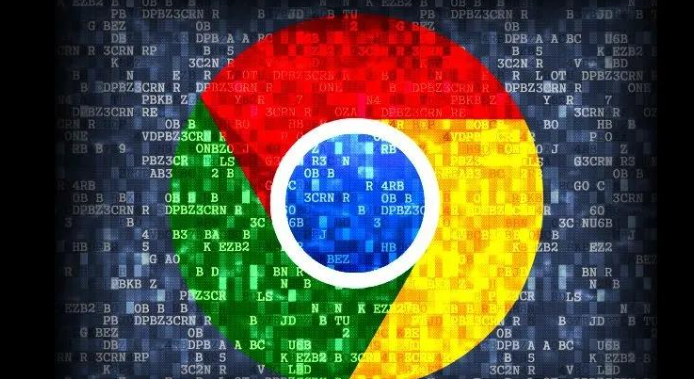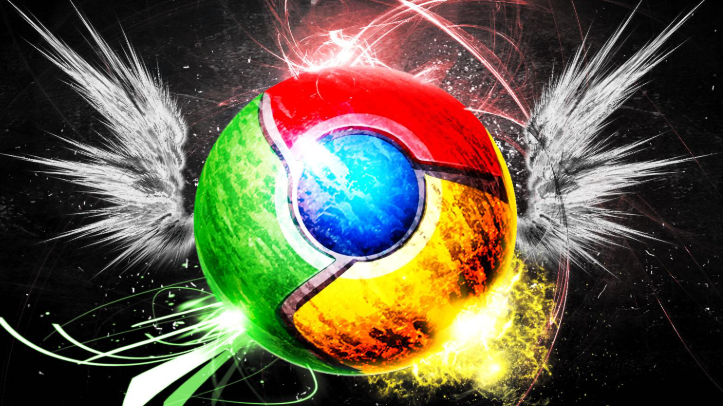如何在Google Chrome中管理网站的访问权限
时间:2025-05-04
来源:谷歌浏览器官网

首先,打开 Google Chrome 浏览器。在浏览器的右上角,点击三个垂直排列的点,这是菜单按钮。从弹出的菜单中选择“设置”选项,进入浏览器的设置页面。
在设置页面中,向下滚动,找到并点击“隐私与安全”这一选项。在这个部分里,有一个“网站设置”的条目,再次点击进入。
此时会看到很多关于网站权限设置的项目,比如通知、位置、摄像头、麦克风等。如果想要管理某个特定网站的访问权限,可以在搜索框中输入该网站的地址或名称,然后按下回车键进行搜索。
以管理网站的摄像头访问权限为例,当搜索到目标网站后,点击“摄像头”这一项。在这里,可以看到有三个选项可供选择:允许、禁止和询问。如果选择“允许”,那么在访问该网站时,浏览器会自动允许网站使用摄像头;若选择“禁止”,则网站无法使用摄像头;而选择“询问”时,每次访问该网站,浏览器都会弹出提示,询问是否允许网站使用摄像头。
对于其他类型的权限设置,如通知、位置等,操作方法也是类似的。根据实际需求,对相应的权限进行设置即可。
另外,如果需要对多个网站的访问权限进行统一管理,可以回到“网站设置”的总页面。在这里,可以通过点击不同的权限类型,一次性对多个网站的权限进行批量设置。
通过以上步骤,就可以在 Google Chrome 浏览器中方便地管理网站的访问权限了。这样既能满足我们对网站访问的控制需求,又能在一定程度上保护我们的隐私和安全。